Comment remplir une facture de Yardi vers Gestion financière du portefeuille ?
Remarque
Les informations contenues dans cette FAQ sont spécifiques au produit Gestion financière du portefeuille de Procore. Veuillez contacter votre Point de contact Procore pour plus d’informations.Contexte
Le remplissage des factures vous permet d'antidater les factures qui n'ont pas été créées dans Procore ou qui sont antérieures à votre utilisation de Gestion financière du portefeuille pour votre projet. Cette fonction est utile si vous venez de commencer à utiliser Gestion financière du portefeuille et devez rapprocher des factures qui n'ont pas encore été ajoutées à Procore. Le remplissage des factures permet de garantir que les totaux de votre système de comptabilité correspondent aux totaux dans Procore.
Points importants à prendre en compte :
- Les factures remplies doivent être appliquées à une ventilation des coûts codée, et seuls les codes figurant dans la ventilation des coûts peuvent être utilisés. Cela signifie que si quelqu'un payait une facture dans Yardi en utilisant des codes qui ne figurent pas dans la ventilation des coûts, vous ne pourriez pas remplir cette facture dans la même ventilation des coûts.
- Les factures allouées ne peuvent pas être remplies.
- Les factures ne peuvent pas être remplies une deuxième fois.
Conseil
Si vous n'utilisez PAS d'intégration, mais que vous avez besoin de recharger des factures dans Gestion financière du portefeuille, consultez Comment remplir une facture dans Gestion financière du portefeuille ?Réponse
- À partir de l'écran de rapprochement, vous pouvez identifier un paiement dans la colonne Yardi PTD qui ne correspond pas à un montant côté Procore.
- Cliquez sur Lier la facture.
Remarque : La première vue qui s'affiche montre les informations de la facture Yardi, y compris les codes de catégorie utilisés, ainsi que le total.
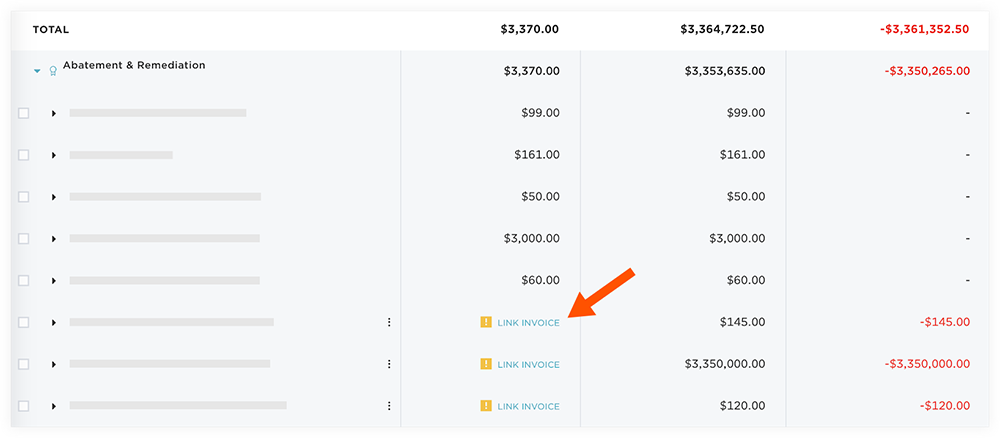
- L'écran suivant conserve une référence de la version Yardi en haut, et c'est en bas de l'écran que vous pouvez créer la version Procore.
Remarque : bien que le processus soit automatisé autant que possible, vous devez recharger manuellement les factures. Cela est dû au fait que la ventilation des coûts dans Procore peut être beaucoup plus détaillée que les factures résumées dans Yardi. - Le montant exact qui a été payé pour chaque code de catégorie est affiché (sur la capture d'écran ci-dessous), et seul ce montant peut être rempli dans la ventilation des coûts, sur les postes qui correspondent. Les codes sont affichés sur cet écran, contrairement à l'écran normal de soumission des factures.
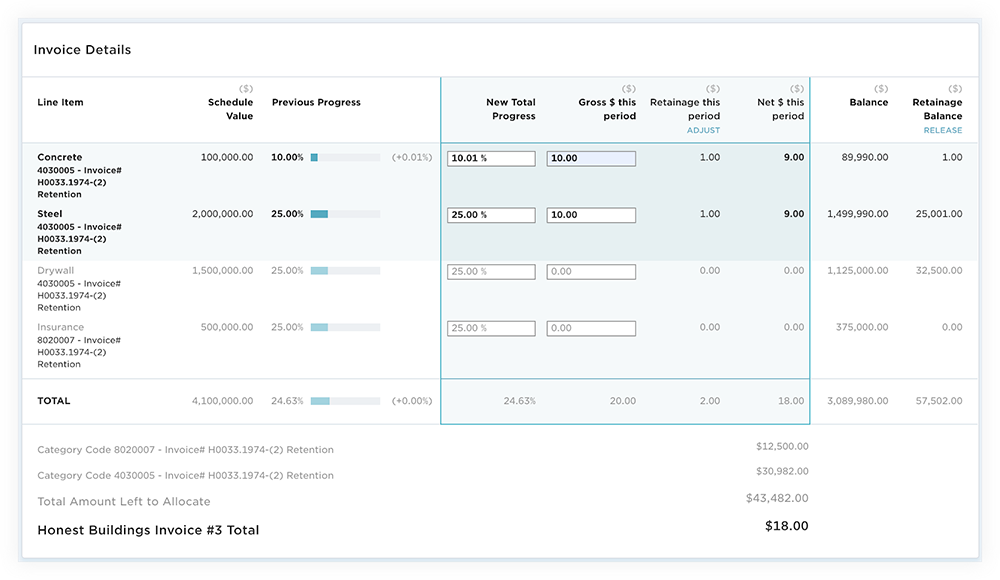
- Une fois que la totalité de la facture a été remplie selon les codes de catégorie corrects, la facture peut être soumise.
- La facture remplie prend automatiquement le statut « Synchronisé et approuvé ». En outre, le pourcentage d'achèvement est mis à jour, de sorte que les fournisseurs verront dans la salle des contrats qu'ils ne peuvent pas vous facturer pour la même partie du travail.
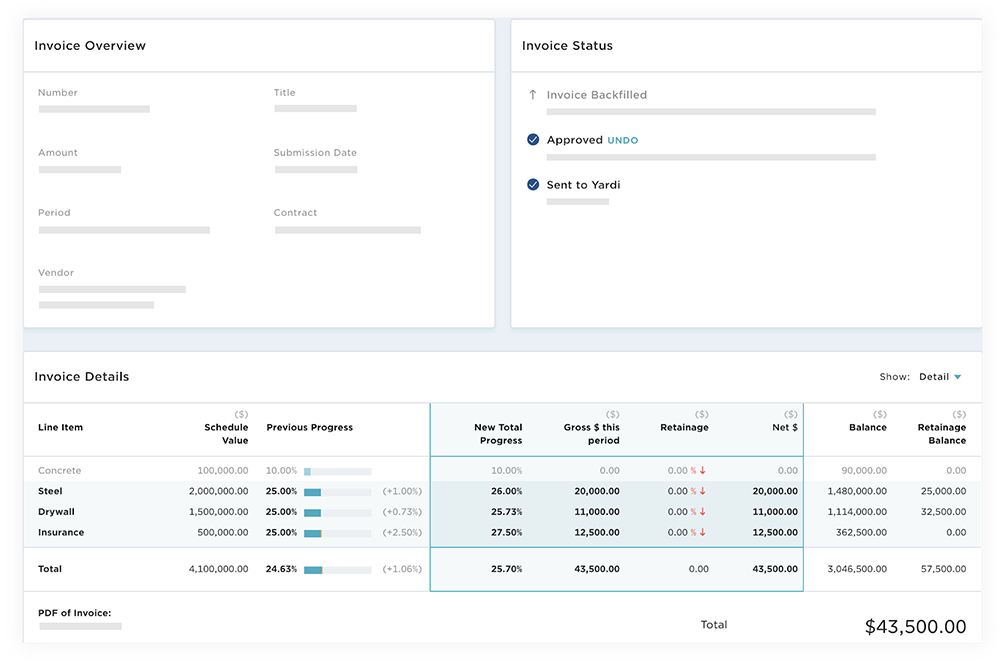
Remarque : l'écran de rapprochement pour la facture remplie montre les montants Procore et Yardi dans leurs propres colonnes, sans aucun montant dans la colonne « Différence » puisque les montants sont désormais identiques.


